Configurando a medida los ajustes, Nconfiguración básica – Sharp PN-60TA3 Manual del usuario
Página 48
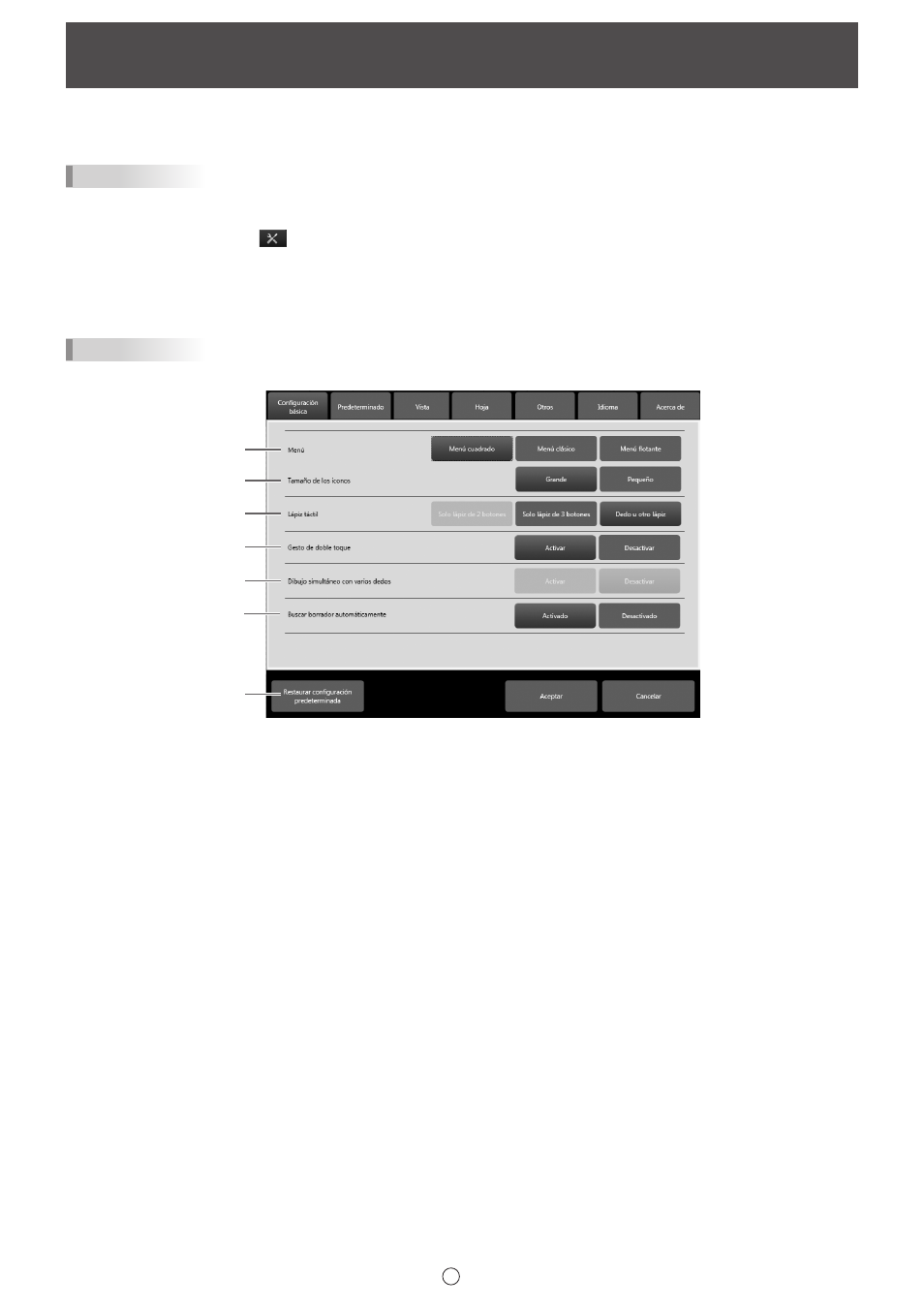
48
S
Puede configurar a medida varios de los ajustes de este software.
Los ajustes son los mismos en el modo de pizarra y el modo superposición. Sin embargo, los contenidos de la pantalla variarán
dependiendo del modo activado.
CONSEJOS
• Si se selecciona “Compartir ajustes de software con todos los usuarios” durante la instalación, los ajustes serán los mismos
para todos los usuarios.
1. Toque el botón “Ajustes” (
) en la barra de herramientas.
2. Ajuste las opciones tal como es necesario. (Consulte a continuación.)
3. Cuando haya terminado de realizar los ajustes, toque “Aceptar”.
n
Configuración básica
CONSEJOS
• Si se reinicia este software o si se crean / añaden pizarras nuevas, la configuración quedará reflejada.
(1)
(2)
(3)
(4)
(5)
(6)
(7)
(1) Menú
Seleccione “Menú cuadrado”, “Menú clásico” o “Menú flotante” para el formato del menú. (Páginas 8, 9, 10)
(2) Tamaño de los iconos
Defina el tamaño del icono como “Grande” o “Pequeño” en el menú cuadrado y el menú clásico.
(3) Lápiz táctil
Seleccione el lápiz que vaya a utilizar entre “Solo lápiz de 2 botones” (solo versión completa), “Solo lápiz de 3 botones” y
“Dedo u otro lápiz”.
Seleccione “Dedo u otro lápiz” si utiliza un lápiz pasivo, un lápiz digitalizador o el dedo.
“Solo lápiz de 2 botones” y “Solo lápiz de 3 botones” no pueden seleccionarse sin un modelo que pueda utilizar estas
funciones conectado al iniciarse el software de lápiz.
Para poder utilizar múltiples modelos, ajuste a “Dedo u otro lápiz”. En este caso, las funciones “Lápiz de 2 botones” y “Lápiz
de 3 botones” no se pueden utilizar.
Los elementos disponibles varían en función de los modelos.
Configurando a medida los ajustes